OS X Mavericks、Finderの新機能「タグ」を利用する
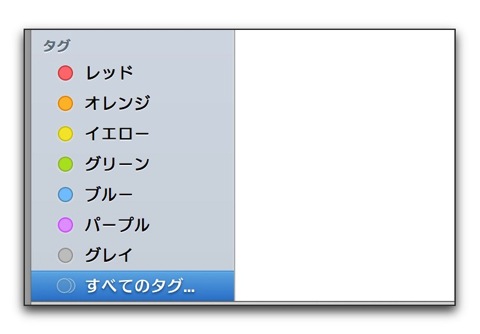
まいど、酔いどれ( @yoidoreo )です。
OS X Mavericks、Finderの新機能
OS X MavericksのFinderには前の投稿の「タブ」機能がありますが、「タグ」機能も新たに利用することができるようになっています。
「タグ」機能を使うことで違う場所に保存しているファイルも、移動することなく「タグ」を着けることでまとめることが出来ます。
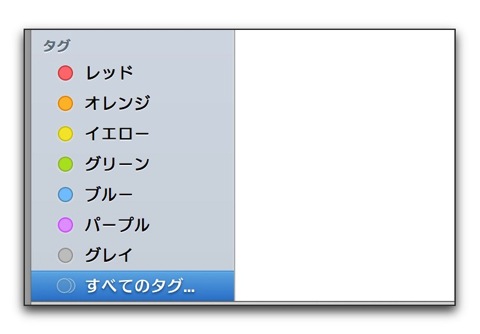
タグのつけ方
• ファイルを保存する時
アプリケーションで「ファイル」 → 「保存」又は「ファイル」 → 「書き出す」を選択し「タグ」を選択します
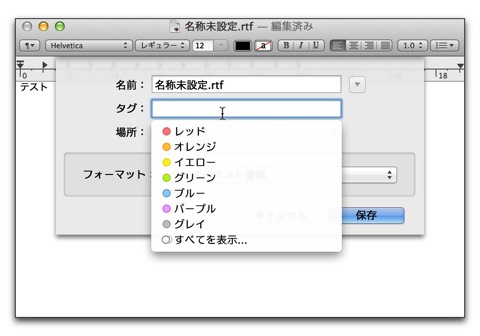
• 書類メニューを使う
書類のウィンドウ名にカーソルを合わせて書類名の横に在る「▼」をクリックします
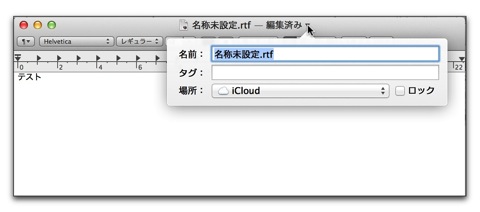
• Finderから直接
フォルダ又はファイルを選択し「control」キーを押しながらクリック、又は右クリックするとコンテクストメニューが表示されるので「タグ」を選択します
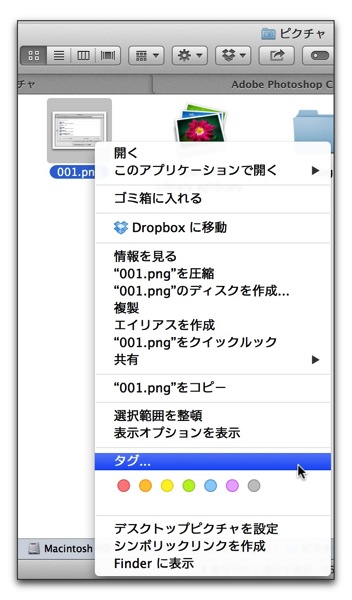
• サイドバーを利用
フォルダ又はファイルをサイドバーの「タグ」にドラッグ&ドロップします
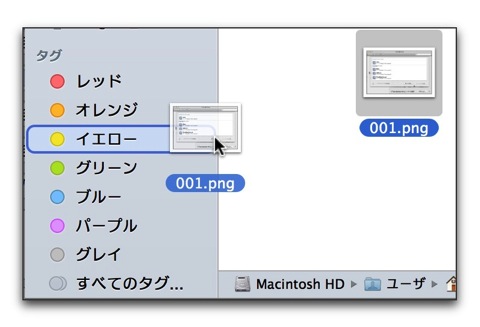
• iCloudを使う
iCloudでファイルを開く時や保存する時に「タグ」を付ける事が出来ます
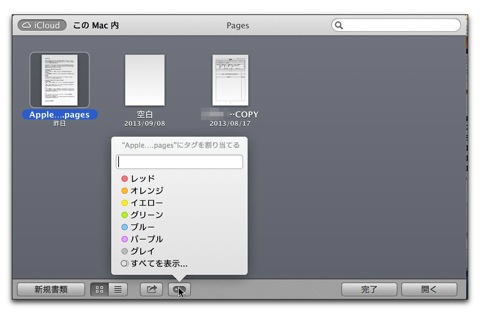
「タグ」を付けたフォルダやファイルを検索する
• サイドバーから「タグ」をクリックする事でその「タグ」が付いたフォルダやファイルが表示されます
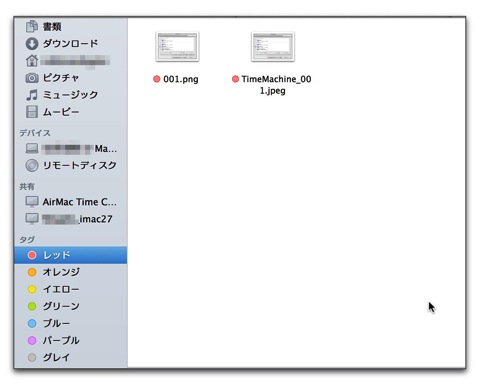
• Finderの検索フィールドにタグを入力する事でも表示出来ます
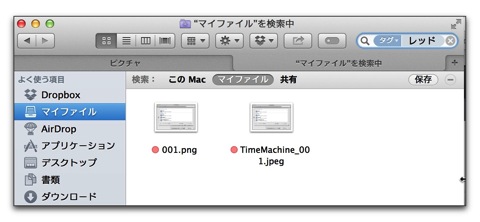
タグのカスタマイズ
「タグ」にはカラーだけでなく名前を付ける事が出来ます
「Finder」 → 「環境設定…」で「タグ」タブを選択します
カラーを他の名前に変更します
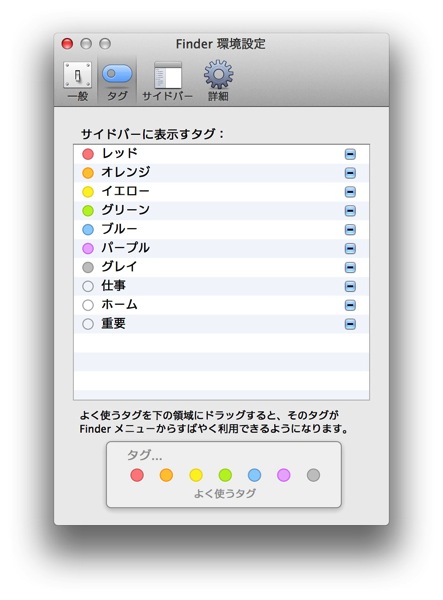
最初にも書いたのですが、この「タグ」を付ける事で違う場所に保存しているフォルダやファイルも、移動することなく「タグ」で検索する事で一括して表示する事が出来ます。
こんな便利な機能、使わない手はないですね。
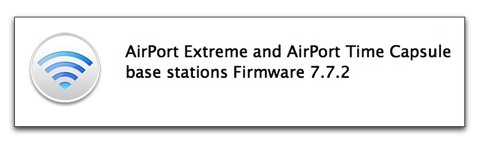
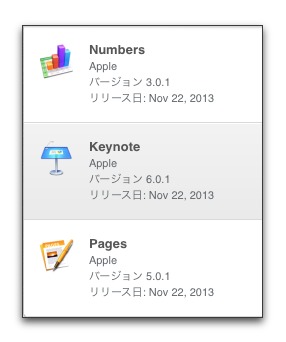
LEAVE A REPLY